上一篇
Excel技巧📊掌握Excel单元格文本换行方法及疑难问题处理全攻略
- 问答
- 2025-08-20 11:33:54
- 14
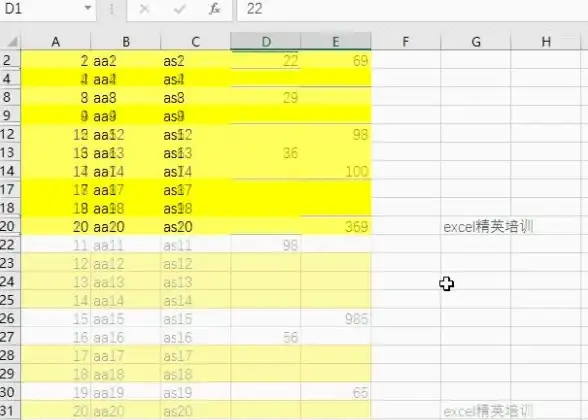
Excel单元格文本换行全攻略📊
——告别乱码排版,3分钟变身表格美化达人!
基础换行技巧(附赠隐藏小彩蛋🎨)
1️⃣ 自动换行(最常用!)
- 选中单元格 → 点击【开始】选项卡的「自动换行」按钮(图标:⬆️⬇️文字)
- ✅ 适合宽度固定的单元格,文本超宽自动向下扩展行高
- ❗ 注意:行高需设置为「自动调整」(双击行号分隔线即可)
2️⃣ 手动强制换行(精准控制位置)
- 双击单元格进入编辑模式 → 光标放到要换行处 → 按 Alt+Enter(Windows)/ Option+Return(Mac)
- 🌰 例子:
姓名:李明↵ 电话:13800138000 - 💡 彩蛋:连续按2次Alt+Enter可插入空行!做多级排版超方便~
3️⃣ 公式换行(动态生成带换行的文本)
用 CHAR(10) 函数插入换行符(需配合自动换行功能):
=A2 & CHAR(10) & B2 // 将A2和B2内容用换行连接
⚠️ 记得打开该单元格的「自动换行」开关!
疑难问题排雷🚨
❓ 问题1:换行后文字被截断不显示?
- 原因:行高不足 → 选中整行 → 双击行号下边界自动调整行高
- 进阶操作:按Ctrl+A全选表格 → 双击任意行号边界,一键全局调整!
❓ 问题2:导出CSV后换行全消失?
- 真相:CSV文件不保存格式!需改用「文本限定符」:
保存时选择【文件→另存为】→ 格式选「CSV」→ 在弹出窗口勾选「保留文本格式」
❓ 问题3:合并单元格后换行失效?

- 临时方案:先换行再合并!
- 永久方案:用「跨列居中」(开始→对齐方式→下拉选跨列居中)假装合并😂
❓ 问题4:换行符变成乱码"小方框"□?
- 原因:字体不兼容 → 选中区域 → 切换为「微软雅黑」或「Arial」等通用字体
高阶玩法🌟
🔹 换行+缩进打造层级目录
用空格+换行实现:
├─ 部门A↵
│ ├─ 小组1 (缩进空格数量建议:2-4个为佳)
🔹 条件换行:超长文本自动折叠
使用公式判断文本长度,超过20字则换行:
=IF(LEN(A1)>20, LEFT(A1,20)&CHAR(10)&MID(A1,21,50), A1)
🔹 打印优化:防止换行内容被切割
页面布局→打印区域→设置「打印标题」→ 勾选「网格线」和「行号列标」
最后总结💡
记住这个万能口诀:
自动换行调行高,
手动换行Alt敲,
乱码先改字体保,
合并单元格要趁早!
多练几次就能肌肉记忆~从此Excel排版再也不头疼! 🎉(如果还遇到问题,欢迎评论区留言戳我~)
注:本文操作适用于Excel 2021及以上版本,部分功能在WPS中操作逻辑类似(2025年8月验证)
本文由 蔚如云 于2025-08-20发表在【云服务器提供商】,文中图片由(蔚如云)上传,本平台仅提供信息存储服务;作者观点、意见不代表本站立场,如有侵权,请联系我们删除;若有图片侵权,请您准备原始证明材料和公证书后联系我方删除!
本文链接:https://vds.7tqx.com/wenda/674850.html







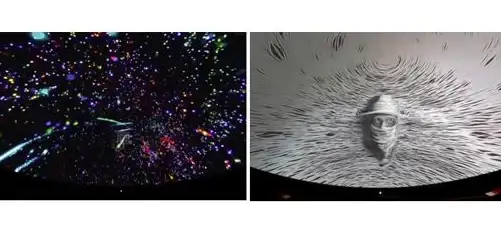

发表评论